如何快速开启华硕主板BIOS设置中的CPU/VT虚拟化技术选项?
相信很多小伙伴都有在使用华硕电脑,其中BIOS设置中的CPU/VT虚拟化技术选项如何才能开启呢?方法很简单,下面小编就来为大家介绍。
具体如下:
1. 首先,打开软件“leomoon cpu-v”,在其中查看自己的电脑CPU是否支持硬件虚拟化。如果上方显示“此处理器支持虚拟化技术,但在BIOS中被禁用。”并且“VT-X启用状态”下有个“×”号,代表我们的CPU虽然支持虚拟化技术,但是在BIOS中禁用了,所以就需要我们进入BIOS开启。
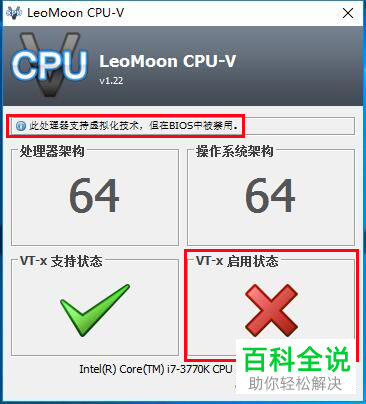
2. 将电脑重启,然后一直按“Del”键,直至进入BIOS设置。

3. 进入BIOS设置页面后,如果页面显示的是英文,可以在右上角将语言改为“简体中文”。


4. 接着,找到并点击“高级模式F7”,此外我们也可以直接按下“F7”键进入高级模式页面。


5. 点击上端的“高级”。


6. 进入高级界面后,点击“处理器设置”。
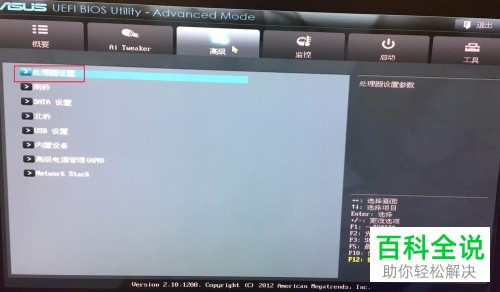

7. 进入处理器设置界面后,将“Intel 虚拟技术”设置为“开启”。
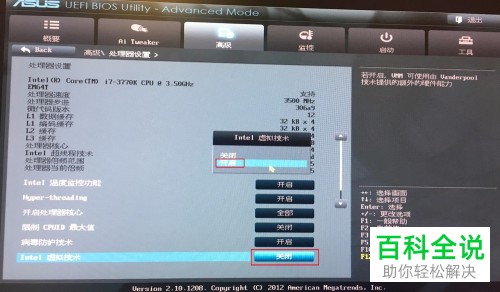
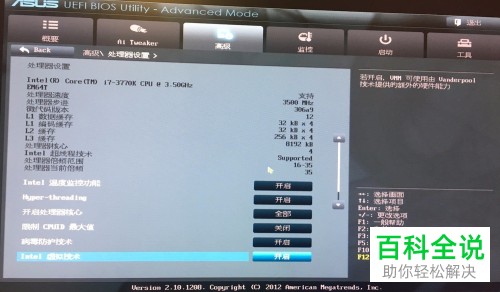
8. 按下“F10”键,弹出下图所示窗口后,点击“是”。

9. 最后,重启电脑,再次进入软件“leomoon cpu-v ”,就会发现上方显示“此处理器支持虚拟化技术,BIOS中已启用。”并且“VT-X启用状态”下有一个“√”。
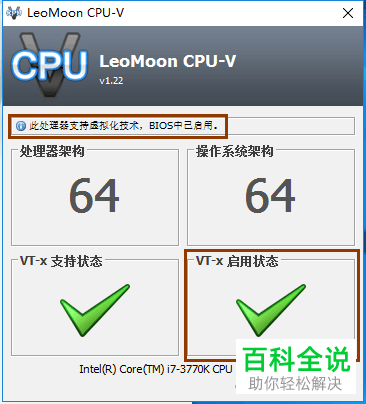
以上就是小编为大家介绍的开启华硕主板BIOS设置中的CPU/VT虚拟化技术选项的方法,希望能帮到你~
赞 (0)
